Die Safe-Einstellungen können Sie öffnen, indem Sie auf den Safe, den Sie konfigurieren möchten, rechtsklicken und "Einstellungen" auswählen.
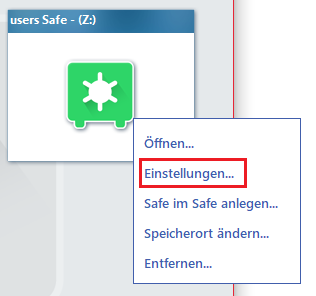
Es öffnet sich dieses Fenster:
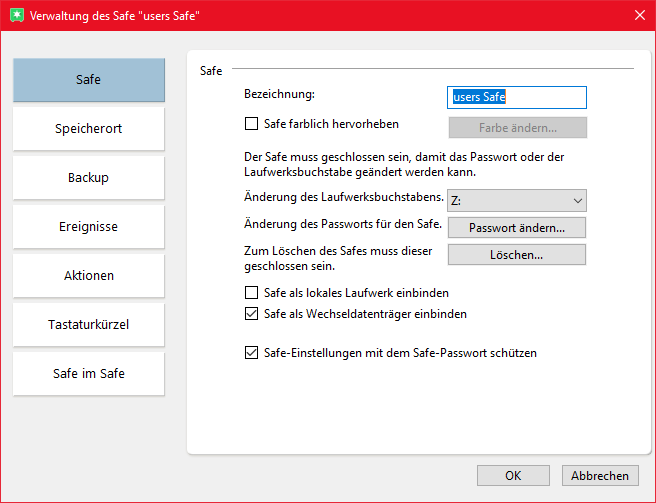
Hier können Sie zunächst die Bezeichnung des Safes, die in der Übersicht angezeigt wird, ändern, den Safe mit einem farbigen Hintergrund hervorheben, den Laufwerksbuchstaben und das Passwort ändern sowie den Safe löschen.
Sie können außerdem festlegen, ob das Safe-Laufwerk, wenn es geöffnet wird, sich in Windows als lokales Laufwerk oder als Wechseldatenträger melden soll.
Außerdem können Sie festlegen, ob die Safe-Einstellungen durch das Passwort des Safes geschützt werden sollen.
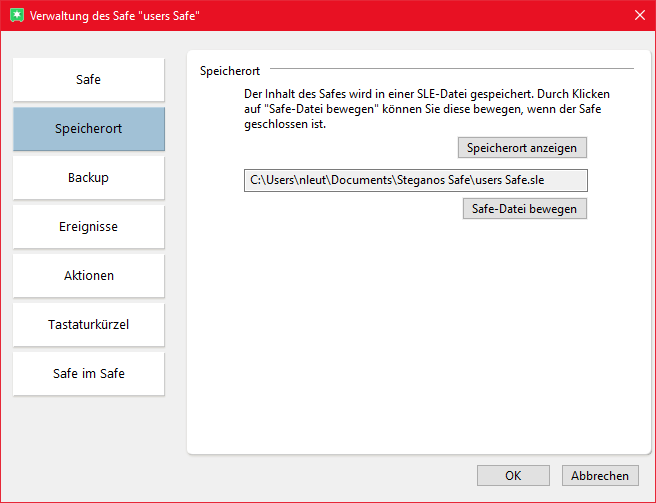
Im Reiter "Speicherort" können Sie sich den Speicherort des Safes anzeigen lassen und ihn ändern, also die Safe-Datei z.B. auf einen anderen Datenträger bewegen oder zu einem anderen Pfad auf demselben Laufwerk.
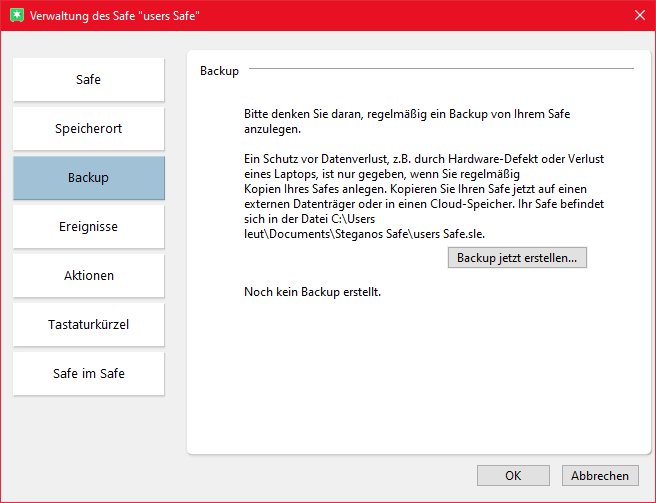
Im Reiter "Backup" können Sie ein Backup des Safes erstellen. Wir empfehlen, regelmäßig ein Backup Ihres Safes auf einem externen Datenträger oder Netzwerkspeicher/Cloudspeicher anzulegen, damit Sie weiterhin Zugriff auf Ihre wichtigen im Safe gesicherten Daten haben, wenn Sie z.B. das Gerät verlieren, die Festplatte kaputt geht oder die Safe-Datei beschädigt wird.
Wenn es sich um sehr wichtige Daten handelt, raten wir auch zu mehreren Backups an verschiedenen Orten, die insbesondere räumlich voneinander getrennt sind.
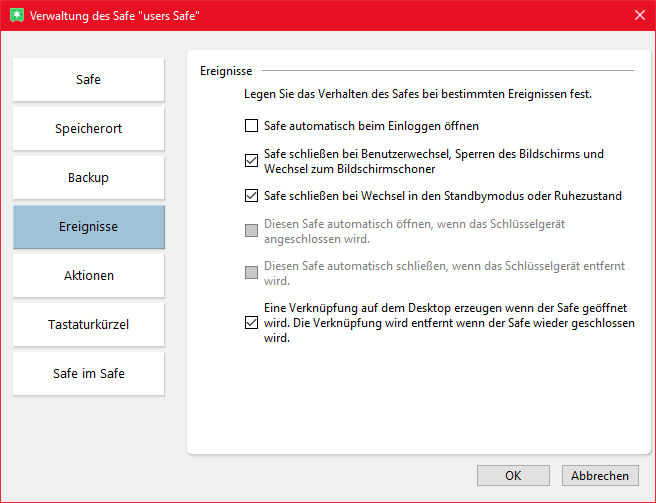
Im Reiter "Ereignisse" können Sie das Verhalten des Safes konfigurieren. Die einzelnen Optionen sind selbsterklärend.
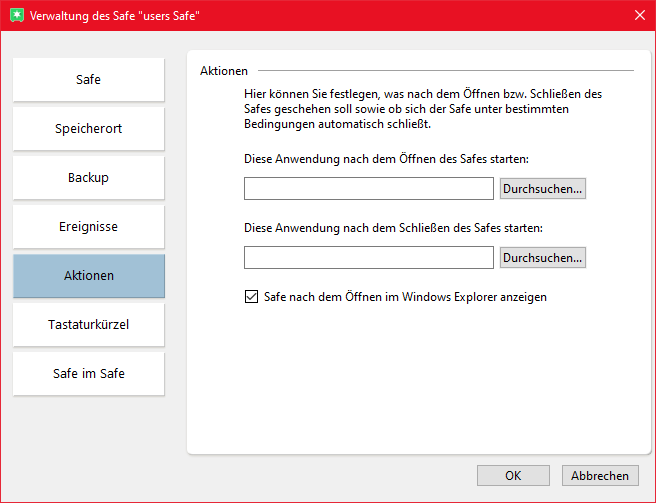
Im Reiter "Aktionen" können Sie festlegen, ob nach dem Öffnen oder Schließen des Safes bestimmte Anwendungen automatisch geöffnet werden sollen. Wenn Sie z.B. Dokumente im Safe speichern, bietet es sich ggfs. an, Word oder einen PDF-Reader automatisch zu öffnen, wenn der Safe geöffnet wird und wieder zu schließen, wenn er geschlossen wird.
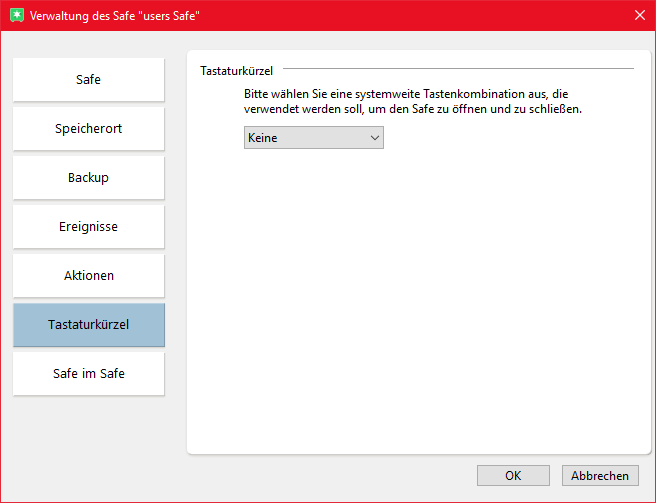
Im Reiter "Tastaturkürzel" können Sie eine Tastenkombination festlegen, die diesen Safe öffnet und schließt.
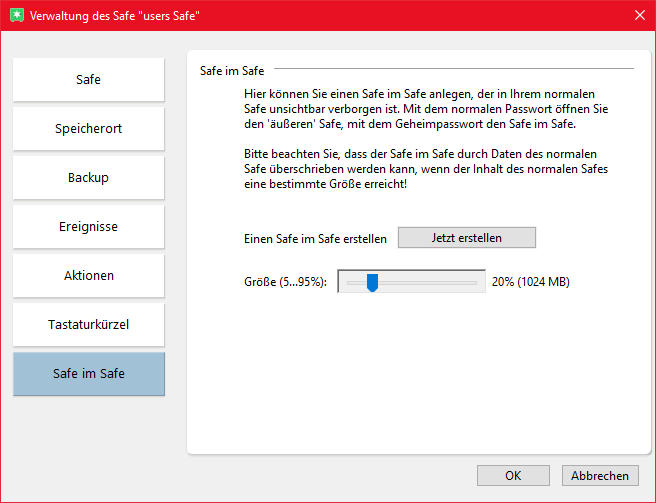
Im Reiter "Safe im Safe" können Sie innerhalb Ihres Safes einen weiteren Geheimsafe anlegen, der ein eigenes Passwort hat und sich nur öffnet, wenn beim Öffnen des eigentlichen Safes dieses alternative Passwort eingegeben wird. Damit können Sie z.B., wenn Sie gezwungen werden, Ihren Safe zu entschlüsseln, einen Safe öffnen, der eher unwichtigere Dinge enthält, im Geheimsafe aber noch weitere extra geschützte Dateien sichern, die nicht so ohne weiteres auffindbar sind.